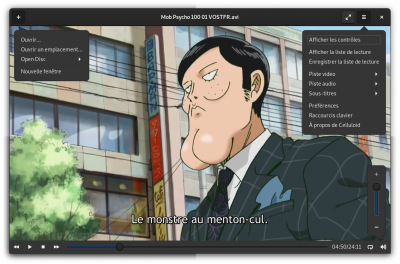mpv
mpv est un lecteur multimédia avec une interface graphique volontairement très simple, sans menu, prévue pour être commandée à la souris, au clavier, voire en ligne de commande.
Il prend en charge la plupart des formats audios et vidéos, si les pilotes en sont bien installés.
Il s'agit d'un dérivé amélioré du lecteur en ligne de commande MPlayer.
MPV n'ayant pas de menu pour ouvrir un fichier, il est adapté aux utilisateurs qui ont l'habitude de lancer leurs vidéos ou leur musique à partir de l'explorateur de fichier.
Il existe un version avec un menu (dont celui d'ouverture de fichiers), celluloid (anciennement gnome-MPV).
MPV s'affiche très mal sous gnome (session Wayland), au moins pour les versions jusqu'à Ubuntu 25.10.
Installation
Pour installer mpv, il suffit d'installer le paquet mpv.
Si le fichier que vous souhaitez lire ne fonctionne pas (pas de son et/ou pas d'image), c'est sans doute que le codec correspondant n'est pas installé dans Ubuntu. Pour installer les codecs complémentaires, cliquez ici ubuntu-restricted-extras, ou au terminal :
sudo apt install ubuntu-restricted-extras
Utilisation
Interface graphique
Il n'y a pas de menu d'ouverture de fichier dans MPV, donc il y a 3 solutions pour lancer une vidéo :
- Si MPV est associé comme lecteur prioritaire aux fichiers vidéo sur votre système, double-cliquer sur un fichier le lancera dans MPV. C'est la solution la plus simple.
- Si MPV n'est pas associé aux vidéo, on peut faire clic-droit sur un fichier vidéo → ouvrir avec une autre application → choisir MPV. Le fichier s'ouvre dans MPV.
- On peut aussi lancer MPV sans fichier, puis déposer un fichier vidéo dessus par Drag & Drop (ce qui en lancera la lecture). Pour lancer MPV sans fichier, on peut :
- cliquer sur le lanceur MPV (n'existe pas dans toutes les versions d'Ubuntu)
- Taper en ligne de commande mpv –player-operation-mode=pseudo-gui
Musique : si au lieu du drag&drop d'un fichier vidéo vous faite le D&D d'un répertoire de musique, MPV affichera la pochette (si le fichier image de celle-ci est dans le répertoire) et commencera à jouer l'album. Le Drag&Drop n'est pas la solution la plus simple pour un film (il est plus simple de double-cliquer dessus), mais c'est la plus pratique pour jouer un album.
Vous pouvez aussi faire un clic droit sur le répertoire puis "Ouvrir avec >" et choisir MPV.
Une fois un fichier vidéo ouvert, ou l'album musical lancé, ils peuvent être contrôlés à la souris ou au clavier.
Les contrôles disponibles à la souris (des icônes en bas d'écran) apparaissent quand on bouge le pointeur de la souris.
- Faire un clic-droit sur l'image du film permet de mettre en pause, puis de relancer la lecture.
- Tourner la molette de la souris permet une avance ou un recul rapide de la vidéo.
- Tourner la molette sur l'icône du volume change celui-ci.
- Cliquer sur le bouton de fermeture de la fenêtre ferme MPV.
- Cliquer sur l'icône des sous-titres permet d'alterner entre eux.
- Cliquer sur l'icône des bandes sons permet d'alterner entre les langues disponibles.
- Double-cliquer dans une zone quelconque de la fenêtre permet d'alterner entre plein écran et écran fenêtré.
Les contrôles disponibles au clavier peuvent également très simplement commander le logiciel. Certaines options (zoom, par exemple) ne sont d'ailleurs pas disponibles à la souris.
Espacepour faire pause (ou redémarrer la lecture).Flèches droiteougauchepour avancer ou reculer de 5 secondes (laisser appuyé pour se déplacer rapidement).Flèches hautoubaspour avancer ou reculer de 60 secondes.spour une capture de la vidéo.Alt +ouAlt -changent le niveau de zoom.- Les touches
/et*réduisent ou augmentent le volume sonore. mpour couper le son.- Une liste des contrôles plus exhaustive se trouve dans le manuel (via man mpv).
Paramétrage de l'interface graphique
MPV est volontairement très sobre, mais on peut modifier le comportement ou l'interface graphique par défaut via le fichier de configuration mpv.conf.
Celui-ci se trouve dans /etc/mpv/. Vous pouvez le copier dans ~/.config/mpv/ et le modifier.
La liste des options (très longue) est disponible grâce à la commande
mpv --list-options
On peut utiliser les options qui intéressent en les copiant dans mpv.conf (sans les 2 "-") et en leur donnant un valeur après le signe "=". Dès lors, mpv utilisera ces valeurs par défaut à chaque lancement.
Par exemple :
hwdec=vaapi # # le volume par défaut au lancement est égale à 10% volume=10 # # la grosse barre de progression du bas est supprimée dans certaines opérations (allège l'interface) taskbar-progress=no # # l'avancement de la lecture de la vidéo sera sauvegardé, et en cas de nouveau lancement, la lecture reprendra au même endroit (sauf si la vidéo est terminée) save-position-on-quit=yes # # taille de la police des sous-titres sub-font-size=30
Gnome wayland
MPV s'affiche très mal sous gnome (session Wayland), au moins pour les versions jusqu'à Ubuntu 25.10. En 2025, MPV n'a pas de support officiel pour Gnome Wayland, celui-ci refusant la compatibilité avec certaines technologies utilisées par MPV. Le logiciel est utilisable, mais les fenêtres n'ont pas de décoration, et leur déplacement est aléatoire.
L'option mpv –gpu-context=x11egl ou mpv –gpu-context=x11 peut corriger le problème.
Autres clients graphiques
Ces clients graphiques sont d'autres interfaces à la version "ligne de commande" de MPV, et offrent un peu plus d'options (via un menu), tout en restant généralement assez épurées.
- celluloid (qui s'appelait gnome-mpv sur la version 18.04) est parfaitement adapté aux bureaux GNOME ou Budgie. Il est une alternative très populaire à GNOME Vidéos, et propose de nombreuses fonctionnalités dans son interface épurée.
- Deepin Movie (lecteur par défaut de l'environnement Environnement deepin)
Ligne de commande
Lecture de fichiers locaux
L'utilisation la plus simple en ligne de commande sera
mpv chemin/du/fichier
mpv se lance en ligne de commande, mais affiche évidemment la vidéo dans une fenêtre. Celle-ci se fermera à la fin de la lecture du fichier.
Lecture de fichiers depuis internet
En réalité, plus que le chemin, on peut donner une adresse complète (suivant les protocoles https://, smb://, etc.) et mpv propose un excellent support du script youtube-dl avec le préfixe ytdl:// (qui signifie en gros "récupère la vidéo via youtube-dl en lui donnant cette adresse https en argument").
Par exemple, pour lire la vidéo https://www.youtube.com/watch?v=w-g04TLp0tg, on peut taper la commande suivante
mpv ytdl://www.youtube.com/watch?v=w-g04TLp0tg
Si une adresse web en https est fournie mais que ce n'est pas l'adresse d'un fichier vidéo (ce sera le cas de la plupart des pages web où est incrustée une vidéo), mpv essayera d'abord de télécharger depuis l'adresse donnée comme si c'était un fichier, et après un premier échec il interprétera l'adresse comme si elle commençait plutôt par ytdl et appelera donc youtube-dl pour essayer de récupérer une vidéo. Avec le même exemple :
mpv https://www.youtube.com/watch?v=w-g04TLp0tg
man mpv
Optimisation GPU
NVIDIA
Il est possible d'utiliser le moteur graphique de décompression vidéo pour soulager le processeur et limiter ainsi la consommation energétique. Cette manipulation permettra de décompresser matériellement les codec vidéo H264,H265 et VP9.
Il faut ajouter une ligne dans le fichier suivant:
sudo nano ~/.config/mpv/mpv.conf
Voici la ligne à ajouter:
hwdec=cuda-copy